苹果无缘无故扣钱怎么解决 苹果手机莫名其妙被扣款怎么办
更新时间:2023-11-24 08:42:59作者:xiaoliu
苹果无缘无故扣钱怎么解决,近年来随着科技的不断发展,苹果手机已成为人们生活中不可或缺的一部分,有时候我们会遇到一些令人困扰的问题,比如苹果手机无缘无故被扣款的情况。当我们发现手机账户中出现未知的扣款时,不禁让人感到困惑和不安。面对这种突发情况,我们应该如何解决呢?本文将提供一些有效的方法和建议,帮助大家应对苹果手机莫名其妙被扣款的问题。
步骤如下:
1.首先,打开手机里的【设置】。

2.在设置界面,点击【屏幕使用时间】。
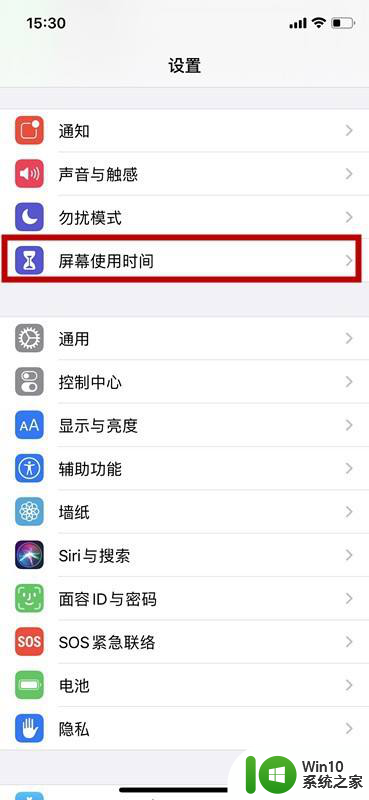
3.在屏幕使用时间界面,点击【内容和隐私访问限制】。
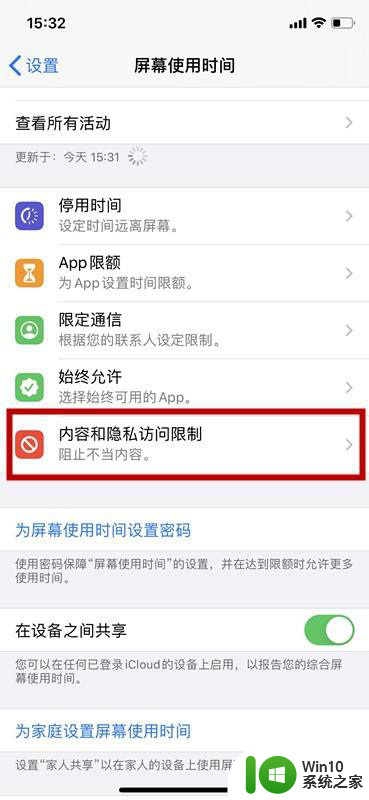
4.在内容和隐私访问限制界面,点击【iTunes store与App store购买项目】。
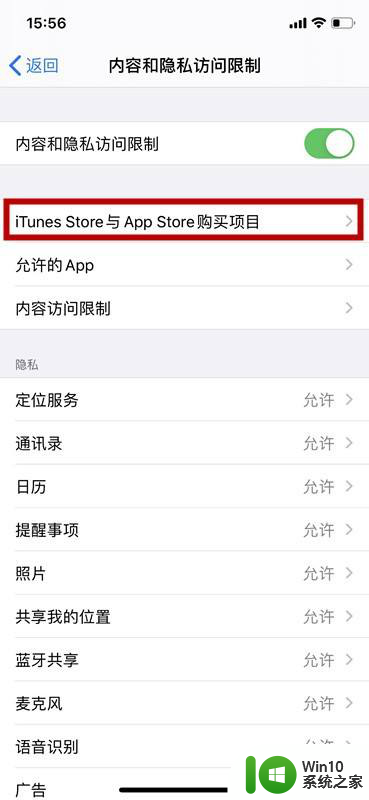
5.进入之后,点击【App内购买项目】。
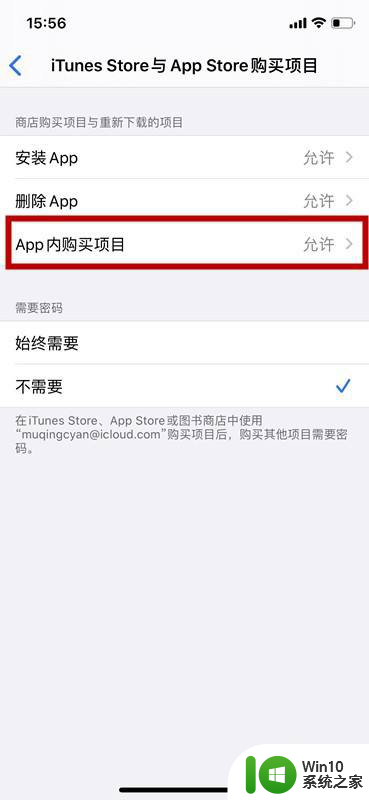
6.最后勾选【不允许】即可防止苹果手机意外扣费。
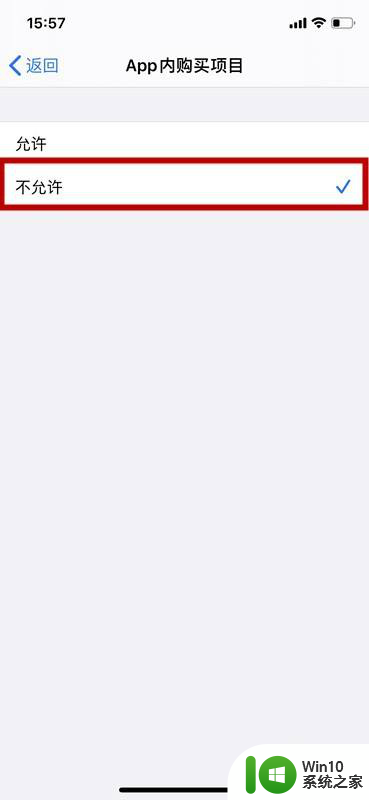
以上就是解决苹果无故扣钱问题的全部内容,如果还有不清楚的用户,可以参考以上步骤进行操作,希望对大家有所帮助。
苹果无缘无故扣钱怎么解决 苹果手机莫名其妙被扣款怎么办相关教程
- 怎么改蓝牙名字苹果手机 苹果手机蓝牙名称如何修改
- 苹果手机微信无提示音 苹果手机微信没有声音提醒怎么办
- 苹果手机手电筒打不开如何解决 苹果手机手电筒无法打开怎么办
- 苹果微信没声音提示怎么弄 苹果手机微信无声怎么调
- 苹果手机电影效果怎么用 苹果手机电影效果优化建议
- 苹果重启一直显示白苹果 苹果手机开机一直是白苹果怎么解决
- 苹果ID被锁定的解决方法 苹果账号被冻结了怎么办
- 为什么电脑无法识别苹果手机 电脑无法连接苹果手机怎么办
- 苹果手机黑屏转圈无法开机怎么办 苹果黑屏转圈闪退怎么解决
- 苹果发热屏幕变黑怎么解决 怎样关闭苹果手机过热暗屏
- 苹果手机提示您的帐户已在App Store和iTunes中被禁用如何解决 如何解禁苹果手机在App Store和iTunes中被禁用的帐户
- 怎么关闭苹果手机同步功能 两台苹果手机怎么断开同步
- U盘装机提示Error 15:File Not Found怎么解决 U盘装机Error 15怎么解决
- 无线网络手机能连上电脑连不上怎么办 无线网络手机连接电脑失败怎么解决
- 酷我音乐电脑版怎么取消边听歌变缓存 酷我音乐电脑版取消边听歌功能步骤
- 设置电脑ip提示出现了一个意外怎么解决 电脑IP设置出现意外怎么办
电脑教程推荐
- 1 w8系统运行程序提示msg:xxxx.exe–无法找到入口的解决方法 w8系统无法找到入口程序解决方法
- 2 雷电模拟器游戏中心打不开一直加载中怎么解决 雷电模拟器游戏中心无法打开怎么办
- 3 如何使用disk genius调整分区大小c盘 Disk Genius如何调整C盘分区大小
- 4 清除xp系统操作记录保护隐私安全的方法 如何清除Windows XP系统中的操作记录以保护隐私安全
- 5 u盘需要提供管理员权限才能复制到文件夹怎么办 u盘复制文件夹需要管理员权限
- 6 华硕P8H61-M PLUS主板bios设置u盘启动的步骤图解 华硕P8H61-M PLUS主板bios设置u盘启动方法步骤图解
- 7 无法打开这个应用请与你的系统管理员联系怎么办 应用打不开怎么处理
- 8 华擎主板设置bios的方法 华擎主板bios设置教程
- 9 笔记本无法正常启动您的电脑oxc0000001修复方法 笔记本电脑启动错误oxc0000001解决方法
- 10 U盘盘符不显示时打开U盘的技巧 U盘插入电脑后没反应怎么办
win10系统推荐
- 1 番茄家园ghost win10 32位官方最新版下载v2023.12
- 2 萝卜家园ghost win10 32位安装稳定版下载v2023.12
- 3 电脑公司ghost win10 64位专业免激活版v2023.12
- 4 番茄家园ghost win10 32位旗舰破解版v2023.12
- 5 索尼笔记本ghost win10 64位原版正式版v2023.12
- 6 系统之家ghost win10 64位u盘家庭版v2023.12
- 7 电脑公司ghost win10 64位官方破解版v2023.12
- 8 系统之家windows10 64位原版安装版v2023.12
- 9 深度技术ghost win10 64位极速稳定版v2023.12
- 10 雨林木风ghost win10 64位专业旗舰版v2023.12